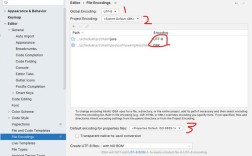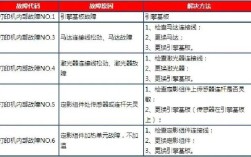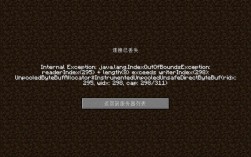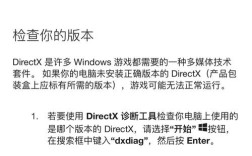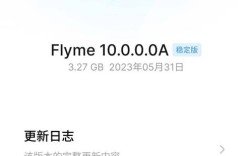当您遇到软件无法打开并报错时,这通常意味着存在某些问题阻碍了软件的正常运行,解决这类问题需要系统化的排查和处理,以下是一些可能的原因及其对应的解决方法:
1. 兼容性问题
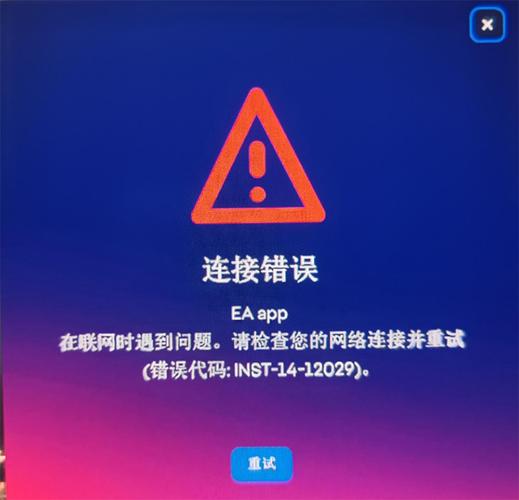
描述:软件可能与您的操作系统版本不兼容。
| 症状 | 解决方案 |
| 启动错误提示“不支持的操作系统” | 检查软件的系统要求,确保您的操作系统版本符合要求,如果不兼容,考虑升级或降级操作系统,或寻找兼容的软件版本。 |
2. 文件损坏
描述:软件安装文件或程序文件可能已损坏。
| 症状 | 解决方案 |
| 启动错误提示“文件缺失或损坏” | 尝试重新安装软件,如果问题依旧,从官方网站重新下载软件安装包。 |
3. 缺少必要的运行库
描述:某些软件需要特定的运行库支持,如.NET Framework、java运行时环境等。
| 症状 | 解决方案 |
| 启动错误提示“缺少xxx.dll” | 根据错误信息提示,下载并安装缺失的运行库。 |
4. 权限问题
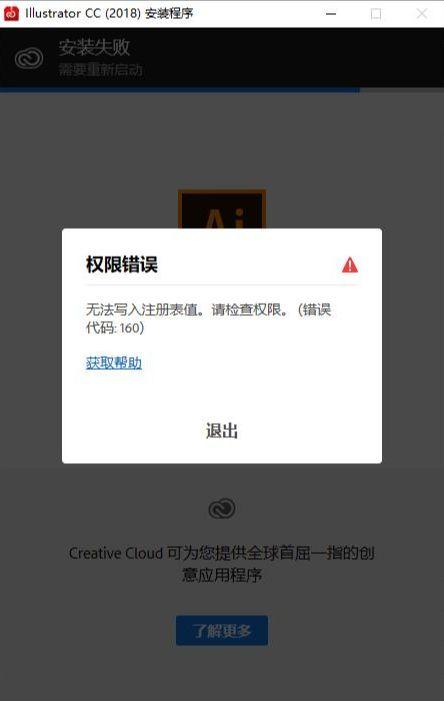
描述:当前用户可能没有足够的权限来运行该软件。
| 症状 | 解决方案 |
| 启动错误提示“权限不足” | 以管理员身份运行程序,右键点击软件图标,选择“以管理员身份运行”。 |
5. 防病毒软件或防火墙阻止
描述:安全软件可能会误报或阻止未知的软件运行。
| 症状 | 解决方案 |
| 启动错误提示“被防病毒软件阻止” | 在防病毒软件中将该软件添加到白名单,或暂时关闭防病毒软件后再尝试运行。 |
6. 依赖服务未启动
描述:某些软件依赖于特定的系统服务。
| 症状 | 解决方案 |
| 启动错误提示“服务未启动” | 检查并启动相关的系统服务,对于.NET应用程序,确保“.NET Runtime Optimization Service”已启动。 |
7. 硬件加速问题
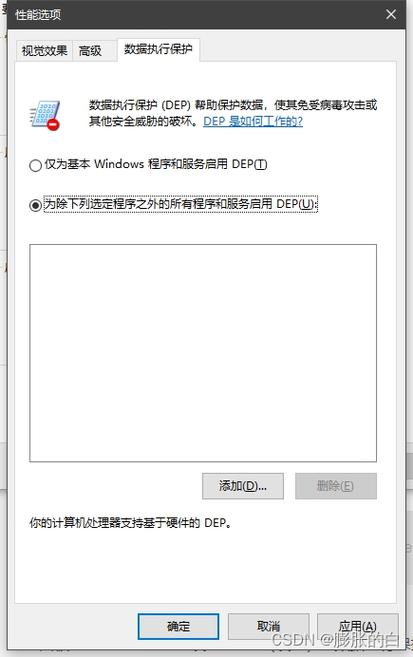
描述:某些软件可能不支持或与您的显卡驱动不兼容。
| 症状 | 解决方案 |
| 启动错误提示“图形设备初始化失败” | 更新显卡驱动程序或调整软件设置中的图形选项。 |
8. 磁盘空间不足
描述:硬盘空间不足可能导致软件无法正常安装或运行。
| 症状 | 解决方案 |
| 启动错误提示“磁盘空间不足” | 清理硬盘,删除不必要的文件或卸载不用的程序。 |
9. 注册表问题
描述:错误的注册表设置可能导致软件无法启动。
| 症状 | 解决方案 |
| 启动错误提示“注册表错误” | 使用注册表编辑器修复相关项,但需小心操作,或考虑备份并重新安装软件。 |
FAQs:
Q1: 如果软件在Windows上无法打开,我应该如何快速诊断问题?
A1: 查看错误消息或代码,它通常会给出问题的线索,尝试以管理员身份运行软件,如果问题依旧,考虑重新安装软件或检查系统要求,确保所有必要的运行库都已安装。
Q2: 如何判断是否是防病毒软件导致的问题?
A2: 如果您怀疑是防病毒软件导致的问题,可以尝试临时禁用防病毒软件,然后再次尝试运行该软件,如果软件能够正常运行,那么可能是防病毒软件误报或阻止了该软件,您应该将该软件添加到防病毒软件的信任列表中。